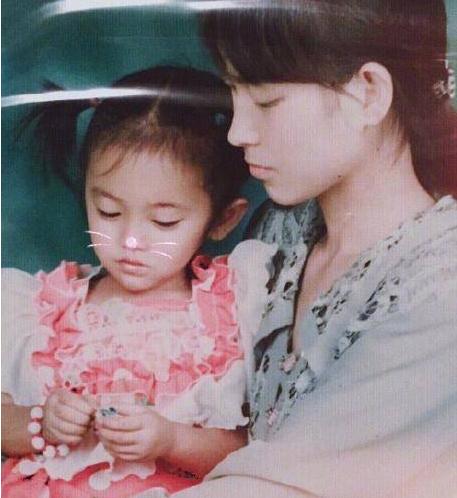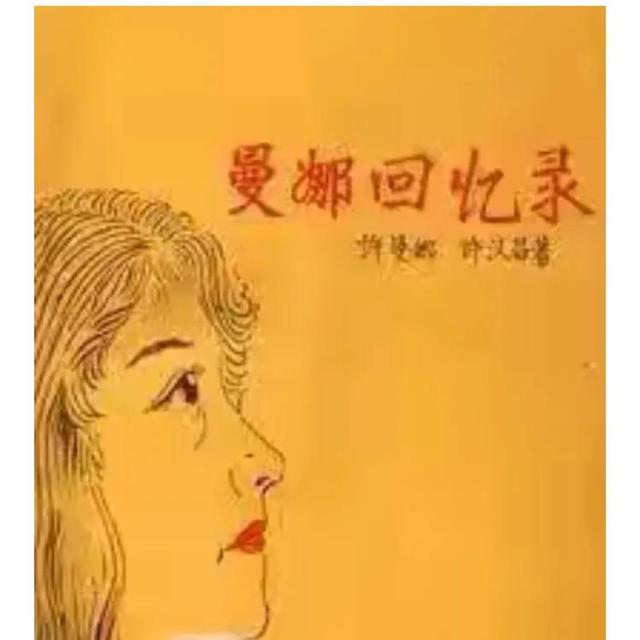办公软件除了微软的Office系列,很多人也会选择使用WPS。之前小编曾给大家介绍过不少Word压缩、合并、排版的小技巧,但WPS很少说到。今天倾尘就给大家介绍几个实用的WPS技能,绝对可以让你在小伙伴面前露一手!

一:添加个性化文本框
文本框方方正正的不好看,其实我们可以自由更换哦!
选中这个文本框,在【绘图工具】-【更改形状】中选择一些好看的形状,再选中文本框,在【绘图工具】-【填充】-【图片】选择自己事先找好的美图填充进来即可。
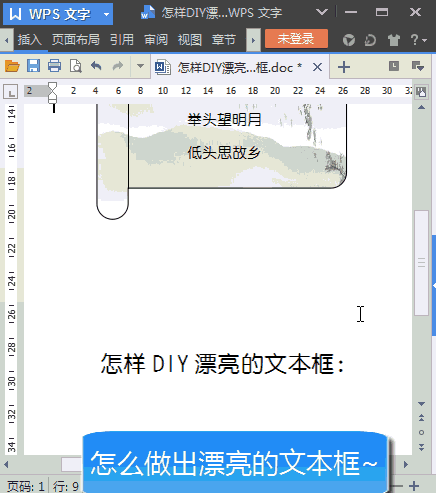
二:将文字旋转倒排
有时为了打印或者阅读方便需要,需要将表格中的文字倒排显示,今天我们就来教大家,如何在WPS表格中,两秒实现文字倒排。
首先,我们先选中需要倒排的文字,接着在“开始”菜单栏的“字体”选项前添加符号“@”。单击回车后,我们就能看到单元格中的文字变成了倒排!

三:快速插入城市地图
很多小伙伴还在采用到网上截屏,然后再复制粘贴到WPS文字中,其实有很多的小伙伴都不知道WPS文字中本身就潜藏着这样一个功能哦!
首先我们打开一个文档,我们可以点击插入菜单栏,选择图库工具,在下拉菜单中选择地图,接着在搜索空白栏中输入想要插入的城市地图,点击【确定】即可!

四:观看函数视频教程
学习表格上手时,很容易被各种各样的函数难倒。即便有时候学会了,也会因为不常用而忘记,到头来还是需百度。
在 WPS 2019 中,只要你在表格点击函数窗口就会显示操作技巧,点击则能观看该函数的视频教程哦,想看哪个就看哪个!

以上就是本期内容啦!希望 WPS 这些基础的功能提升,能帮助你更高效地处理数据!
,